Filmora 用戶指南
-
準備工作 - Win
-
帳戶(Win)
-
入門和基本設置(Win)
-
相容性和技術規格(Win)
-
性能設定(Win)
- 創意素材
-
-
建立專案 - Win
-
匯入和錄製 - Win
-
導入(Win)
-
錄製(Win)
-
-
影片編輯 - Win
-
基本影片編輯(Win)
-
進階影片編輯(Win)
-
AI 影片編輯(Win)
-
-
音訊編輯 - Win
-
文字編輯 - Win
-
基本文字編輯(Win)
-
進階文字編輯(Win)
-
AI 文本編輯(Win)
-
-
影片定制 - Win
-
視訊效果(Win)
-
音訊效果(Win)
-
轉場(Win)
-
貼圖(Win)
-
濾鏡(Win)
-
顏色編輯(Win)
-
動畫(Win)
-
模板(Win)
-
資產中心(win)
-
-
匯出&分享&雲端備份 - Win
-
匯出和分享(Win)
-
雲端備份(Win)
-
Filmora-FAQs
Filmora-舊版本
Windows 版中標記的最愛項目
Wondershare Filmora 已經允許使用者標記他們最愛的特效、範本和貼紙。然而,新的升級改進了系統,現在使用者可以做的不僅僅是將圖形添加到最愛項目。如果要了解關於此功能的更多資訊以及如何使用它,請繼續閱讀本指南:
自訂標記的最愛項目
透過添加標籤,使用者現在可以在不同類別中自訂他們最愛的貼紙,下面詳細介紹了如何操作:
第 1 步:在 Filmora 中建立新專案
在成功下載 Filmora 之後,登入你的帳戶,然後導覽至左側面板,點擊“建立專案”選項。從主畫面上出現的選項中,點擊“新專案”。

首先建立新專案
第 2 步:將圖形元素添加到最愛的項目
現在,選擇你想要添加的圖形,它可以是特效、貼紙、音樂或任何東西。在你選擇圖形選項卡之後,前往下面的元素並透過點擊“星形”圖示標記你的最愛項目。
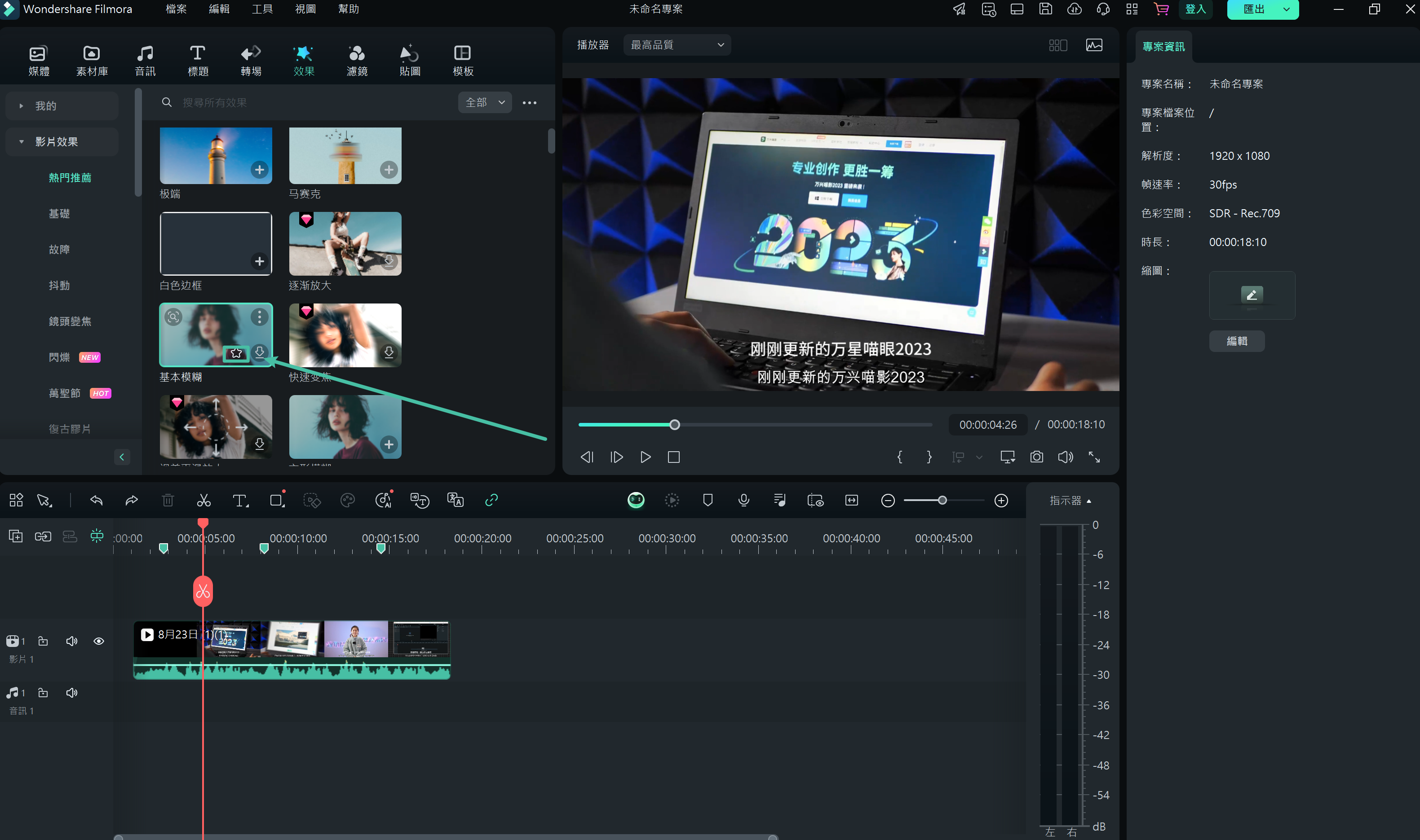
從工具列中選擇圖形選項
第 3 步:前往標記的最愛項目
在同一個圖形選項卡中,導覽至左側的“我的”類別並將其展開。從給定的選項中,選擇“最愛項目”並將滑鼠懸停在標記的最愛項目之一。
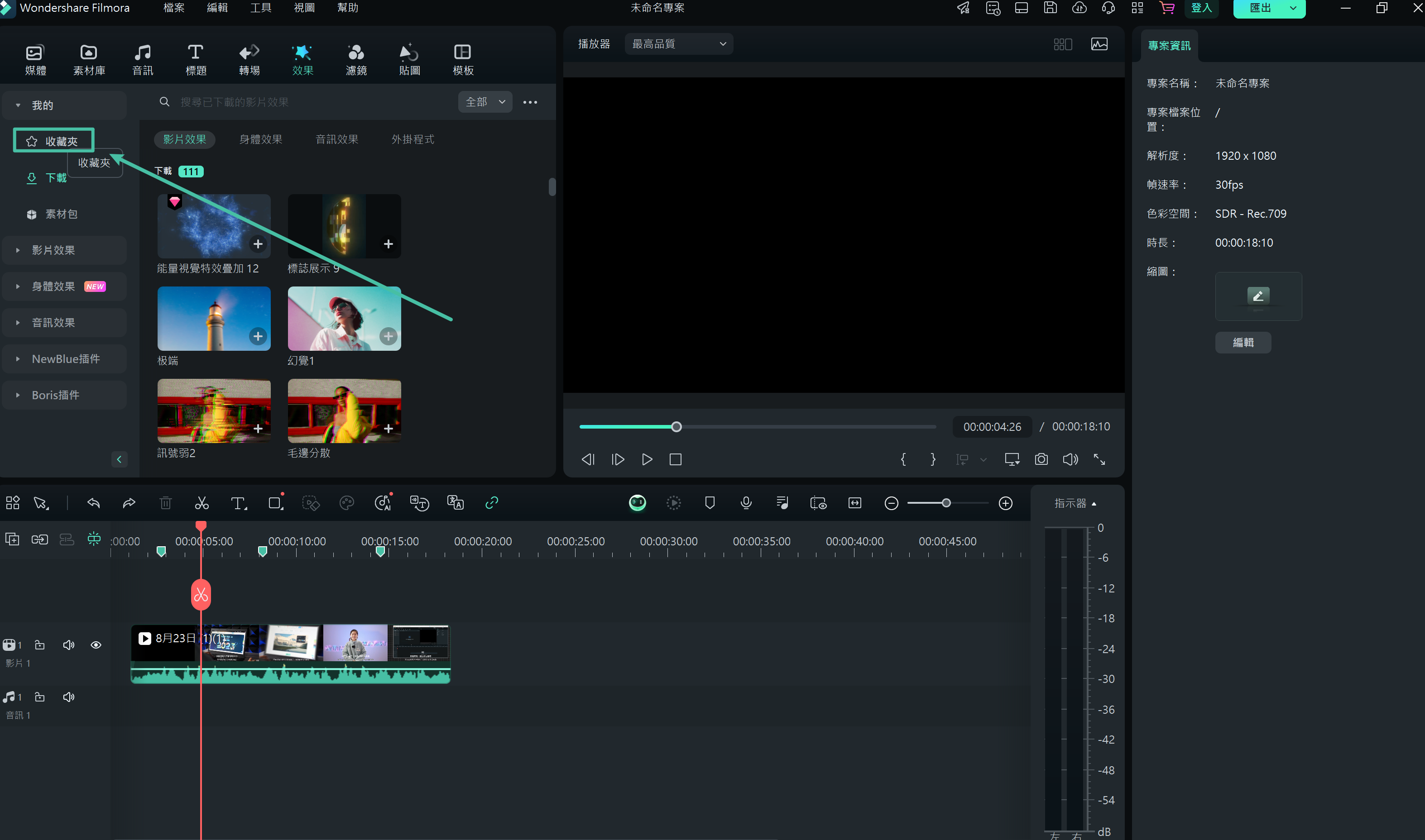
訪問最愛項目選項
第 4 步:對標記的最愛項目分配標籤
然後,右鍵點擊此最愛項目,從選項中選擇“添加標籤”,你將在那裡看到多個選項。你可以用名為“最近使用”和“常用”兩個標籤對你最愛的元素進行分類。這些類別將顯示在最愛項目部分的頂部。
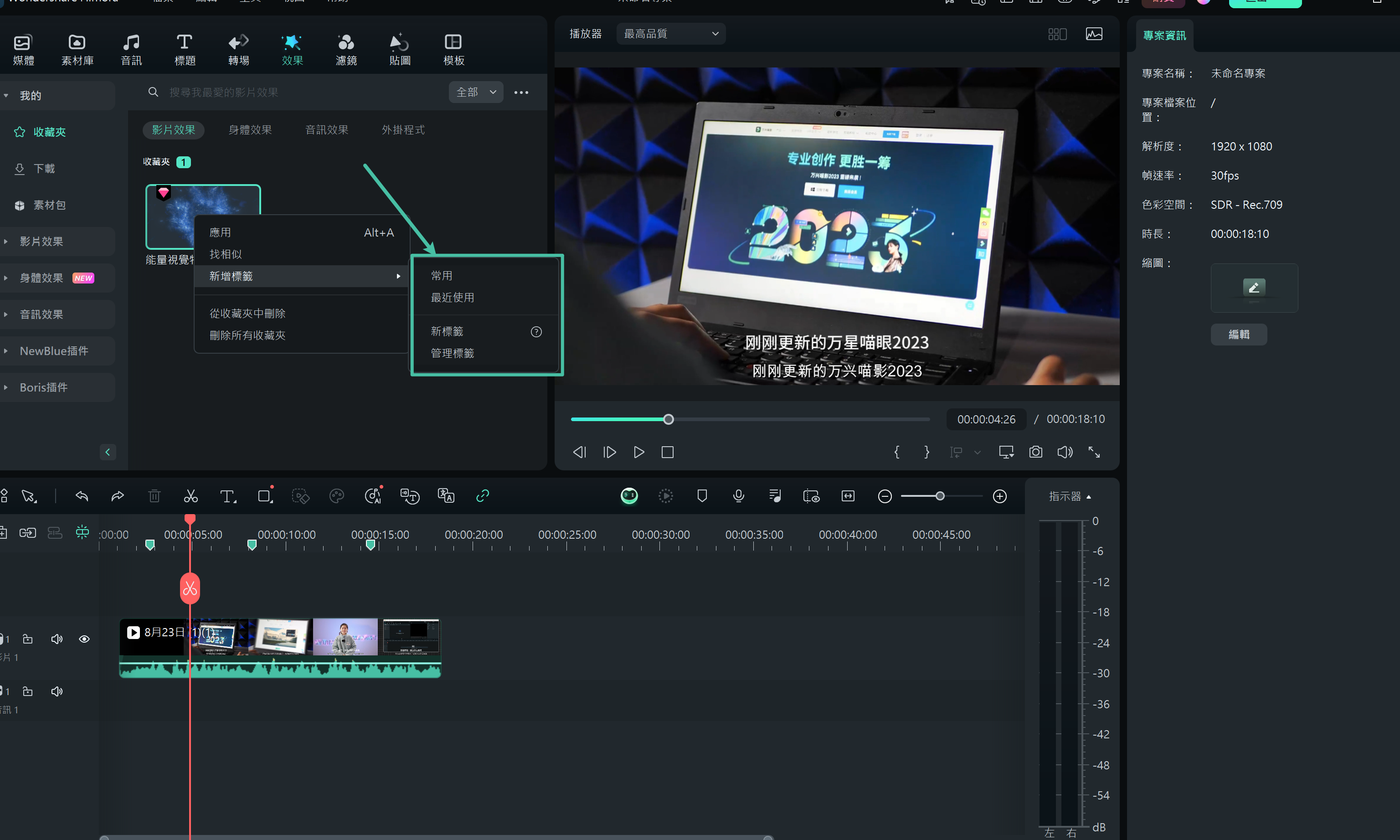
從給定類別添加標籤
第 5 步:自訂標籤
此外,你可以透過選擇“新標籤”來添加個人類別。在你點擊“新標籤”選項之後,將出現一個彈出視窗,你可以在其中自訂標籤的名稱,然後點擊“確定”以繼續。你將能夠訪問或查看最愛項目部分頂部的新標籤以及其它標籤類別。在該視窗中,如果你想建立新標籤,你可以透過點擊“+”選項來完成。
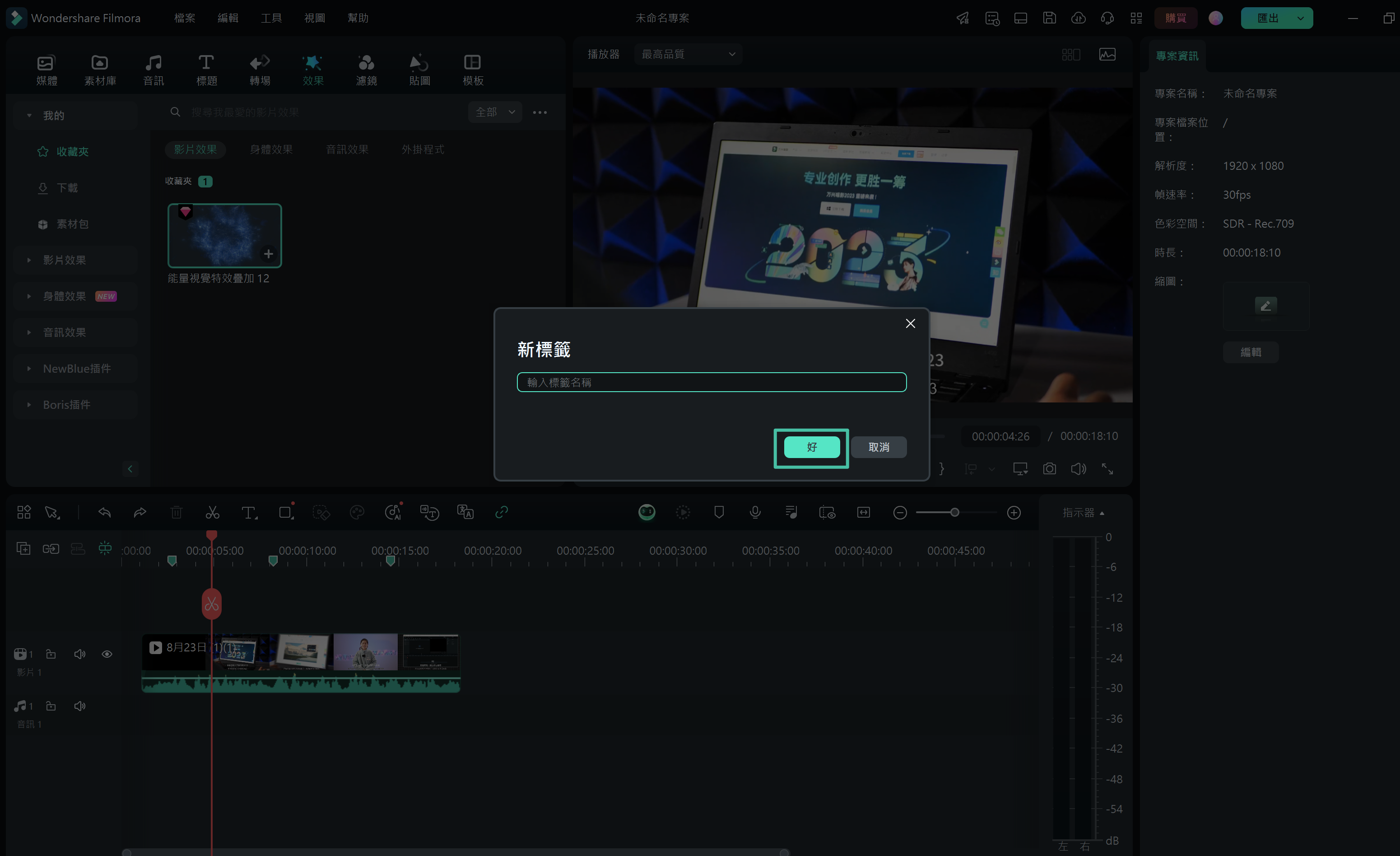
命名一個新標籤
第 6 步:刪除或重新命名標籤
如果你對標籤的名稱不滿意或想要將其刪除,請選擇“管理標籤”選項。螢幕上將出現一個小的管理標籤視窗;轉到標籤的名稱,點擊“三點”圖示,然後重命名或將其刪除。此方法允許你自訂標籤或將標記的最愛項目添加至選項卡。
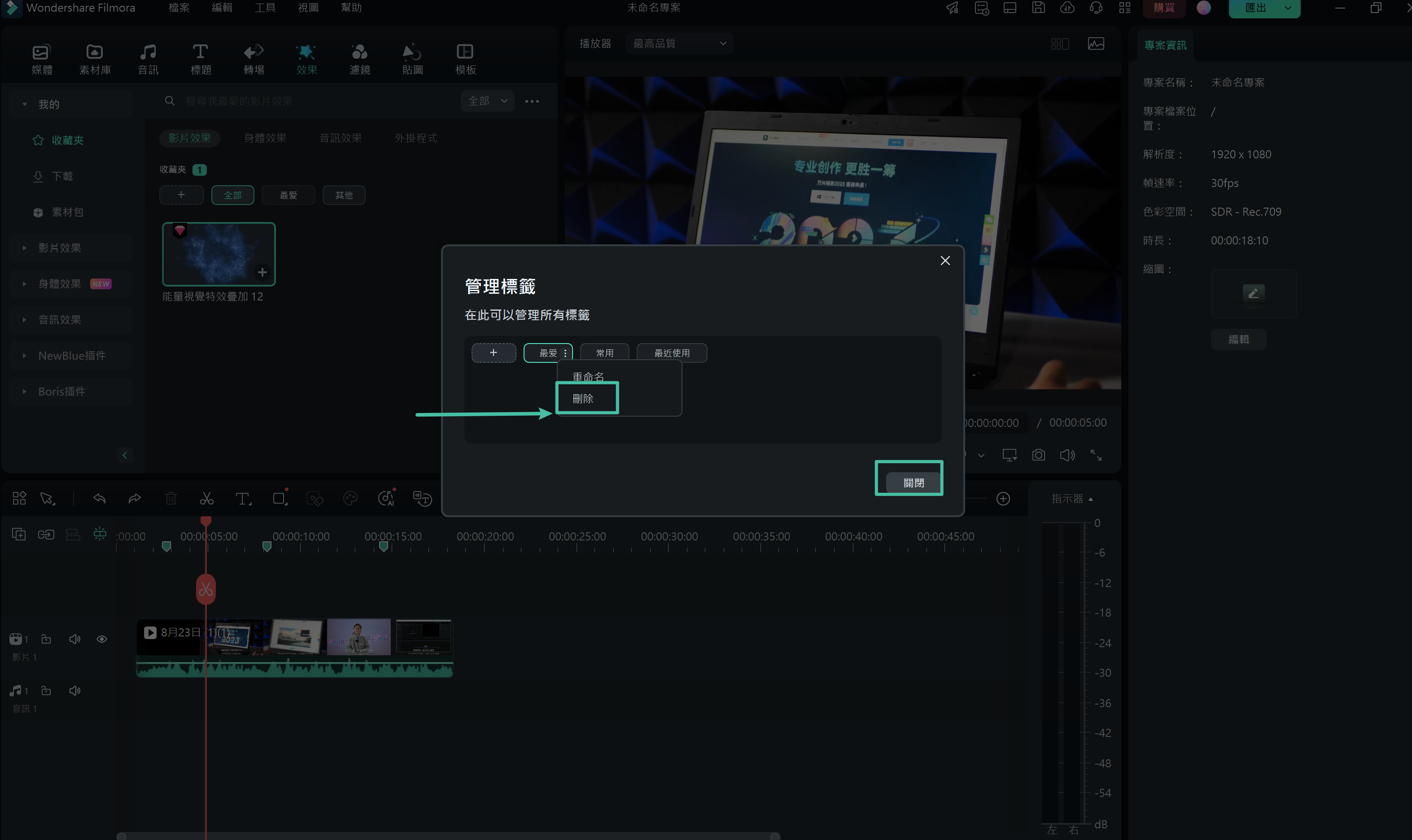
刪除標籤並按下關閉

